Как создать ярлык компьютера на рабочем столе Windows 10: шаг за шагом
Узнайте, как легко создать ярлык компьютера на рабочем столе в операционной системе Windows 10, чтобы иметь быстрый доступ к устройству. Простые инструкции помогут вам сделать это с минимальными усилиями.


Щелкните правой кнопкой мыши на рабочем столе и выберите Новый - Ярлык.
Ярлык - мой компьютер!
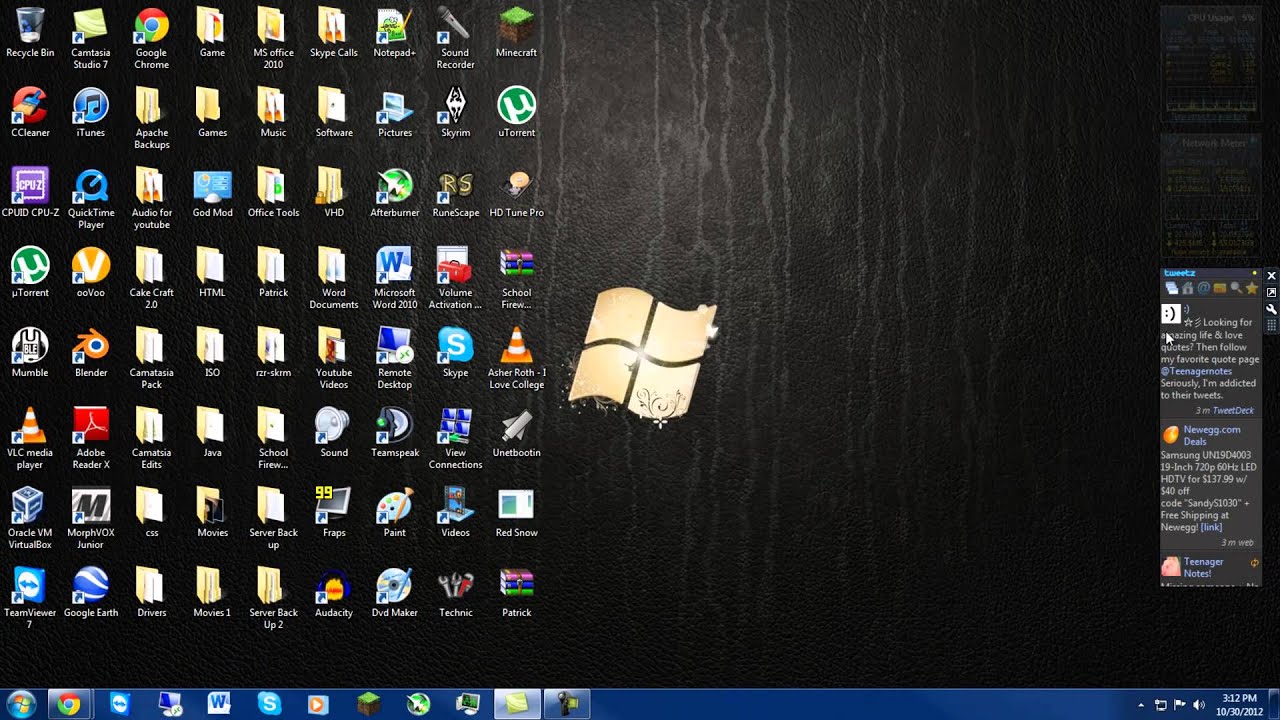
Введите explorer.exe shell:::{20D04FE0-3AEA-1069-A2D8-08002B30309D} в строке для создания ярлыка и нажмите Далее.
Как сделать кнопку выключения компьютера на Рабочий стол. Выключаем по таймеру
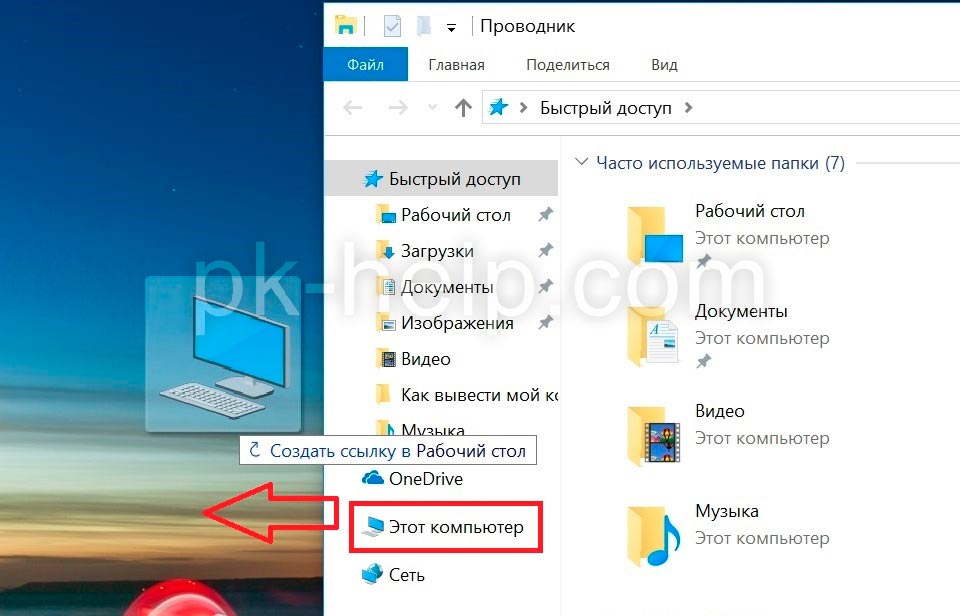
После нажатия Далее введите название ярлыка, например, Мой компьютер, и нажмите Готово.
Как в Windows 10 добавить \

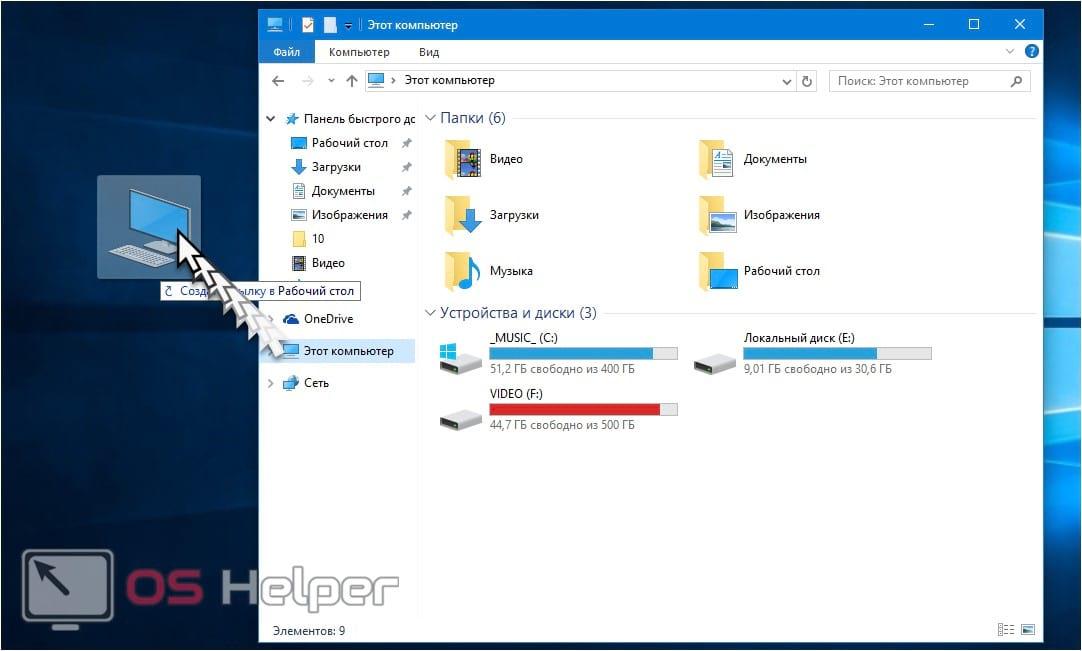
Теперь вы увидите ярлык компьютера на рабочем столе Windows 10, который обеспечит быстрый доступ к системным ресурсам.
Как сделать кнопку выключения компьютера на рабочем столе Windows
Не забудьте перетащить созданный ярлык на удобное место на рабочем столе для легкого доступа в будущем.
Что Делать Если Пропали Ярлыки на Рабочем Столе в Виндовс 10 / Исчезли Значки на Компьютере
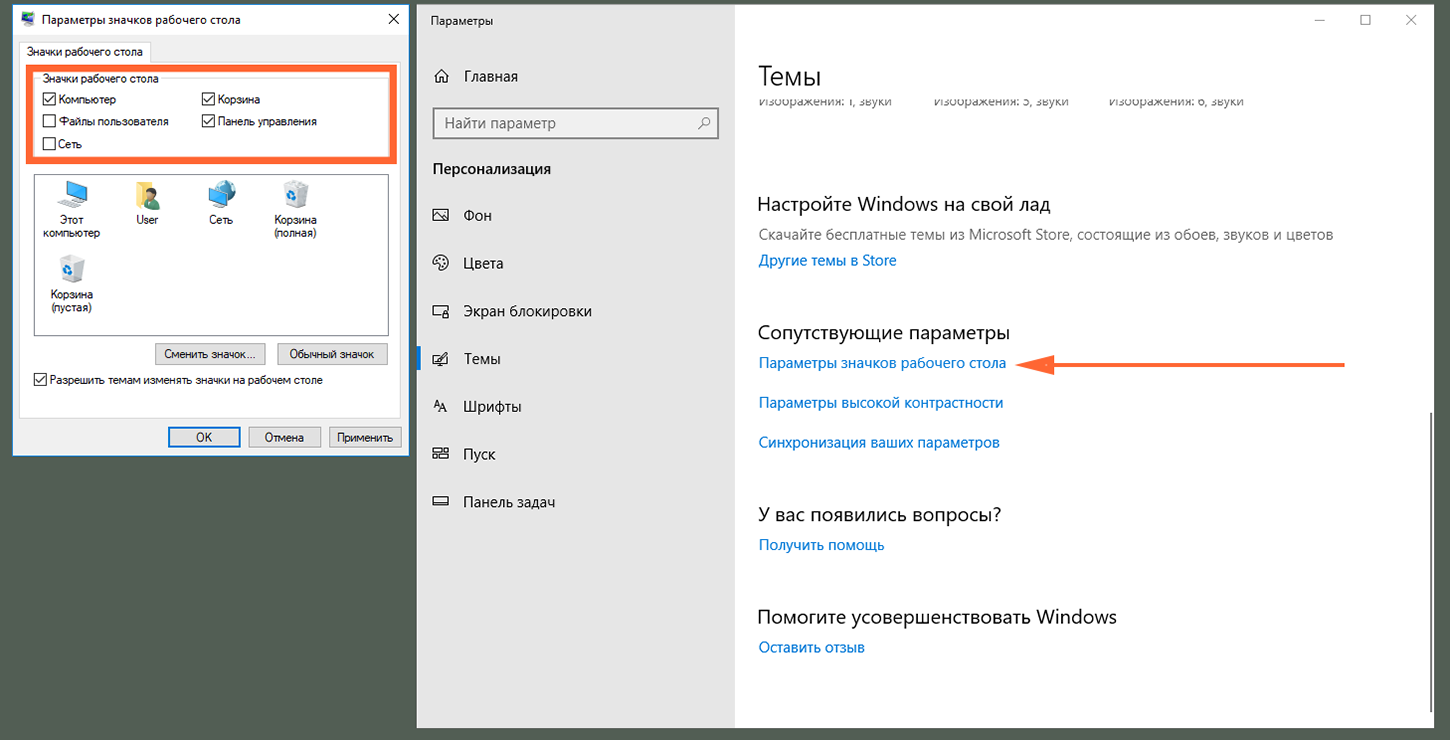
Вы также можете изменить значок ярлыка, щелкнув правой кнопкой мыши на нем, выбрав Свойства и затем Изменить значок.
Как добавить ярлык компьютера на рабочий стол Windows 10
Используйте этот ярлык компьютера для быстрого доступа к управлению файлами, дисковым пространством и другими системными настройками.
ДЕЛАЕМ КРАСИВЫЙ WINDOWS 10 feat минимализм


Если вы хотите быстро создавать ярлыки на рабочем столе, попробуйте создать ярлыки для других системных ресурсов, таких как Панель управления или Мой компьютер.
Шойгу забыл выключить камеру и показал \
Как создать ярлык сайта
Не забудьте регулярно обновлять ярлыки, чтобы они отражали актуальное состояние вашей системы и устройств.
Как вернуть значок Мой компьютер на рабочий стол Windows 10
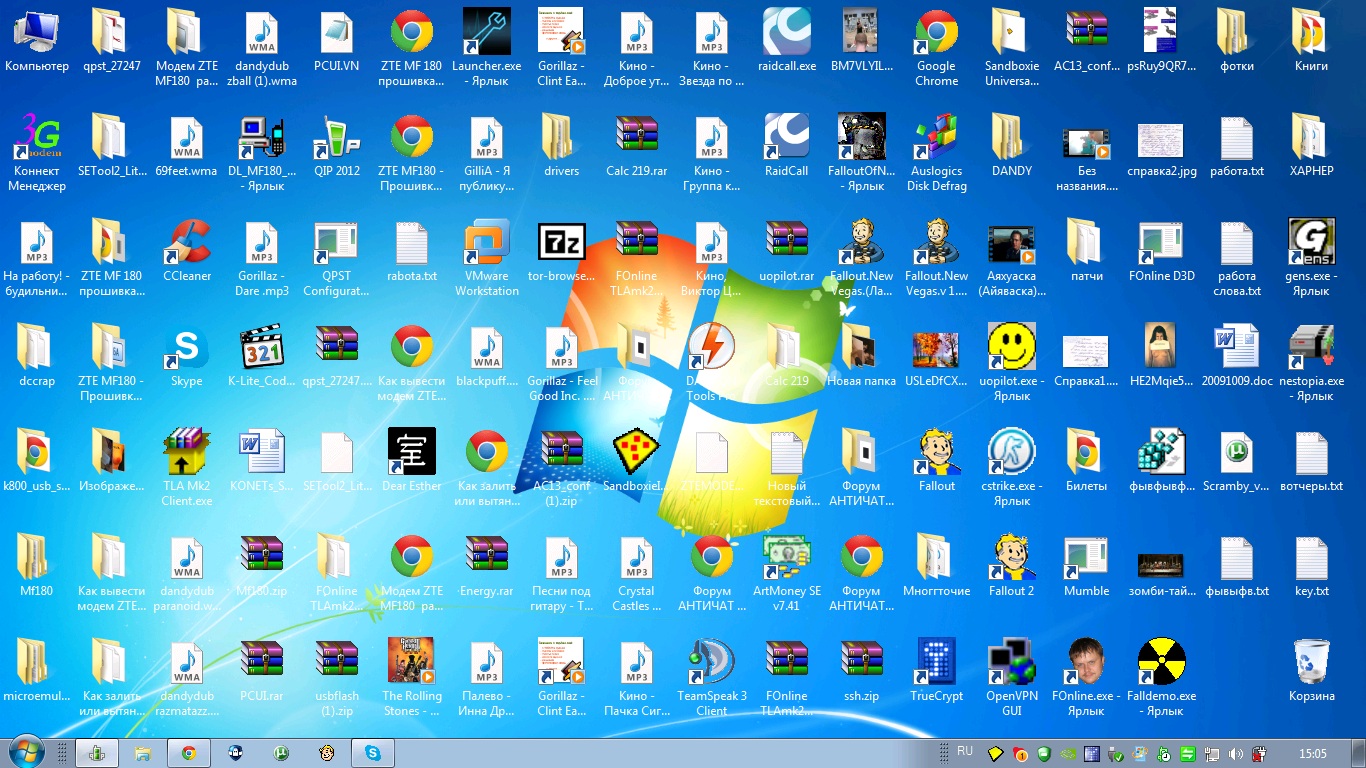
Экспериментируйте с различными способами создания ярлыков на рабочем столе Windows 10, чтобы сделать его удобным и эффективным инструментом рабочего пространства.
